Haluatko parantaa tehokkuuttasi Affinity Publisher -ohjelmassa? Tässä oppaassa opit, kuinka tehdä tarkempia valintoja ja navigoida nopeammin asiakirjassasi. Muutamilla hyödyllisillä vinkeillä ja pikakuvakkeilla olet nopeasti ammattilainen ohjelman käytössä.
Tärkeimmät havainnot
- Lyhyet näppäinyhdistelmät helpottavat navigointia ja valintaa.
- Shift-näppäin mahdollistaa monivalinnat, kun taas Alt-näppäin auttaa kohdistamaan objekteihin.
- Objektien lukitseminen auttaa tarkentamaan valintaa.
- Valintakehyksen säätäminen on ratkaisevan tärkeää täydelle valinnalle.
- Navigaattori ja käsi työkalu ovat hyödyllisiä välineitä navigointiin.
Vaiheittainen ohje
1. Zoomaa ja navigoi työtilassasi
Zoomataksesi asiakirjaasi helposti, pidä alhaalla Command (Macille) tai Ctrl (Windowsille) -näppäintä ja paina Plus- tai Miinus-näppäintä. Tämä on vakiomenetelmä, mutta voit myös käyttää zoomausvälinettä pitämällä vasenta hiiren näppäintä alhaalla ja liikuttamalla hiirtä vasemmalle tai oikealle.
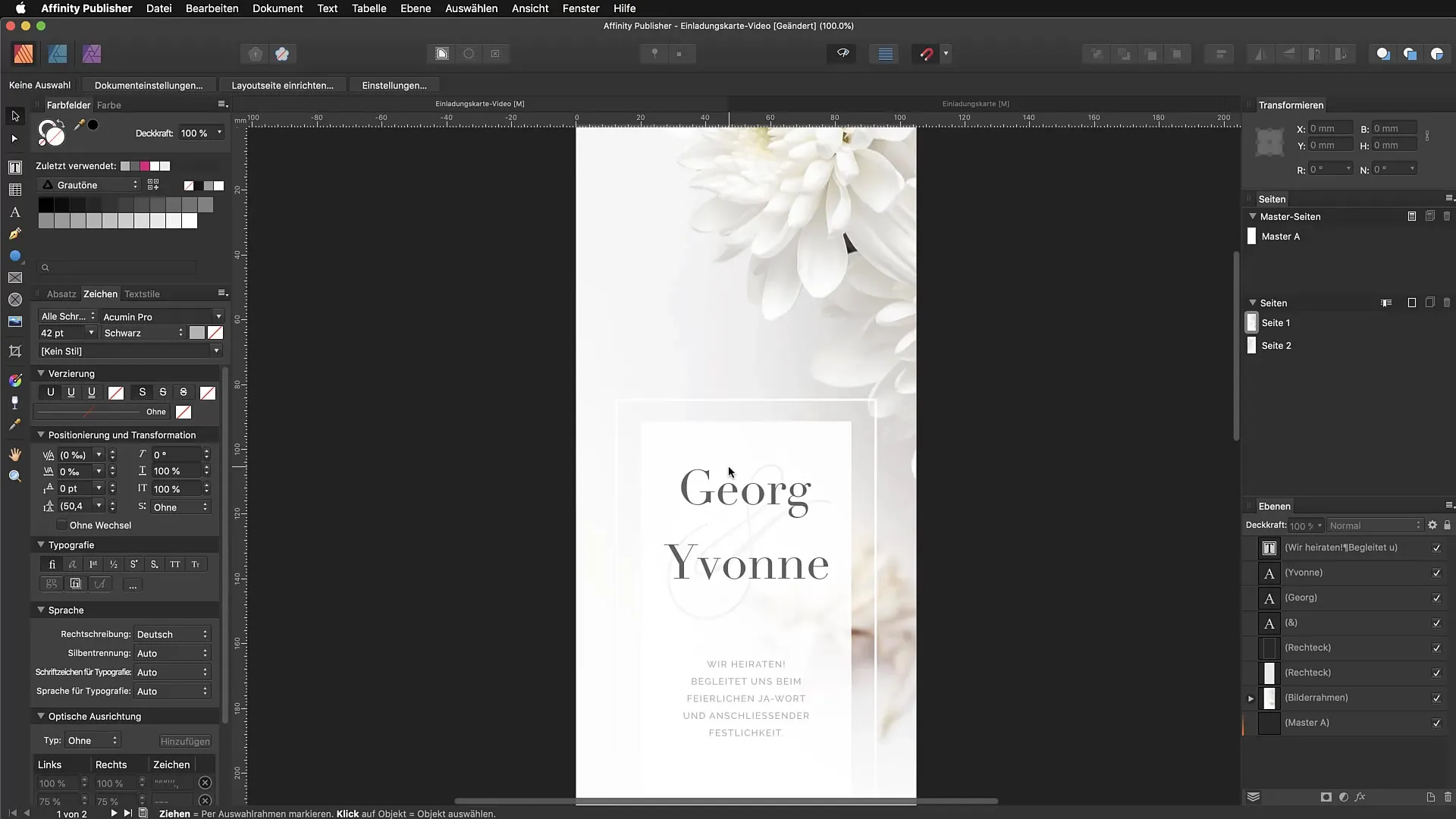
2. Nopeat objektivalinnat
Tarkat valinnat ovat ratkaisevan tärkeitä tehokkaassa työskentelyssä. Valitaksesi useita objekteja, pidä Shift-näppäintä alhaalla, kun napsautat haluamiasi objekteja. Jos haluat poistaa valinnan, napsauta vain objektien ulkopuolelle tai paina Escape-näppäintä.
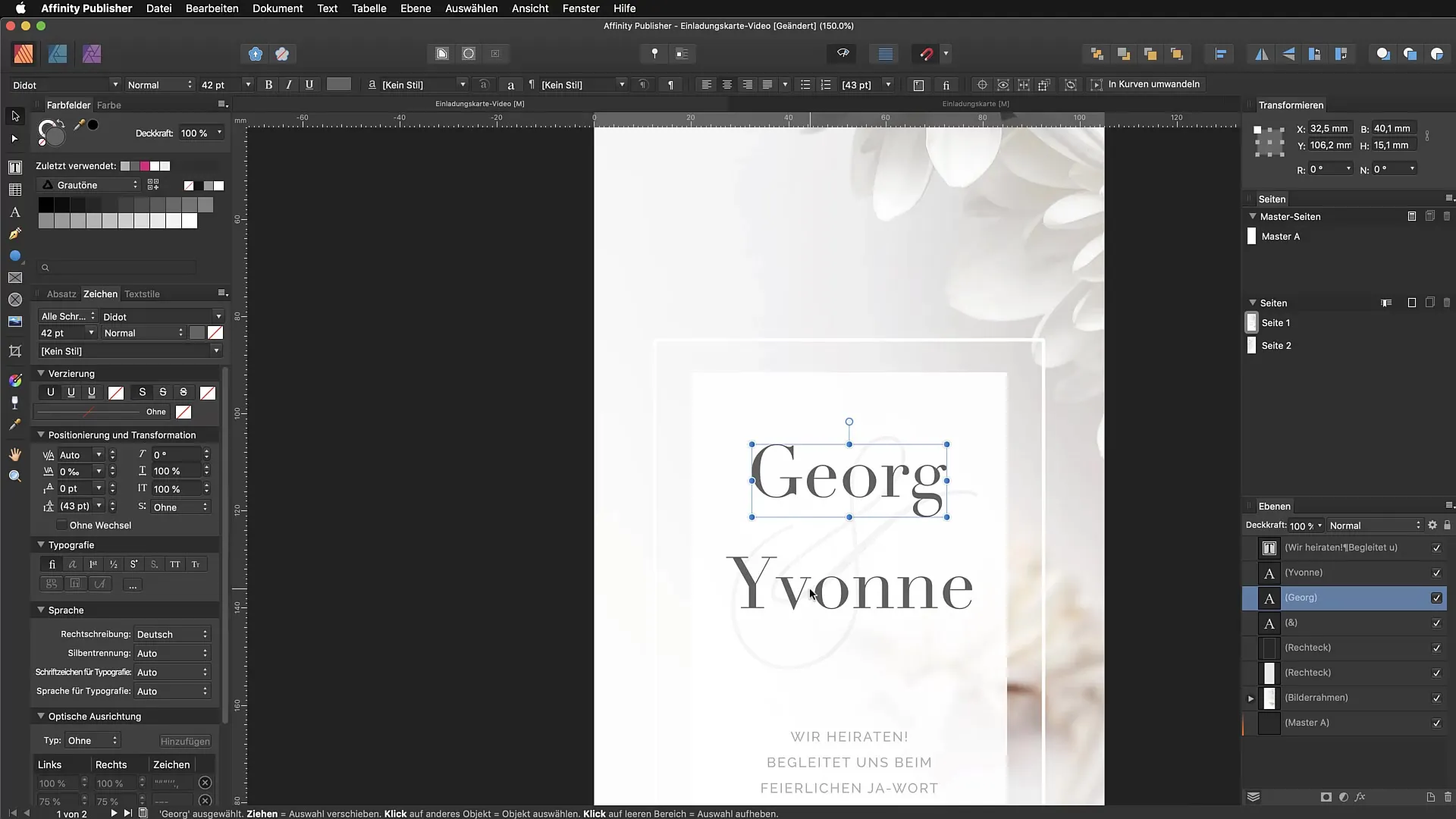
3. Valitse objekti Command- tai Ctrl-näppäimellä
Jos haluat valita objekteja, jotka eivät ole kytköksissä toisiinsa, käytä Command- tai Ctrl-näppäintä. Pidä se alhaalla, kun valitset haluamiasi objekteja. Näin voit koota tarkasti objekteja ilman, että se vaikuttaa tasorakenteeseen.
4. Valitse objekteja Alt-näppäimellä
Voit helposti valita objekteja, jotka ovat muiden objektien takana, pitämällä Alt-näppäintä (tai Option Macilla) alhaalla, kun napsautat haluamaasi objektia. Tällä voit ohjata valintaa esteiden takana ilman häiriöitä.
5. Objektien lukitseminen
Selkeiden valintojen tekemiseksi, lukitse objektit, joita et tällä hetkellä tarvitse. Voit tehdä tämän käyttämällä Command + L. Tämä lukitsee objektin, eikä se enää näy valintakehyksessä. Huomaa, että lukitseminen toimii vain yhteen suuntaan; jotta voit poistaa lukituksen, sinun on vapautettava objekti manuaalisesti ohjauspaneelista.
6. Koko tekstin ja sen kehysten valitseminen
Valitaksesi koko tekstin sen ääriviivoineen, vedä valintakehys kaikkien haluamiesi elementtien ympäri. Varmista, että kehys kattaa objektit kokonaan, jotta voit sisällyttää ne valintaasi.
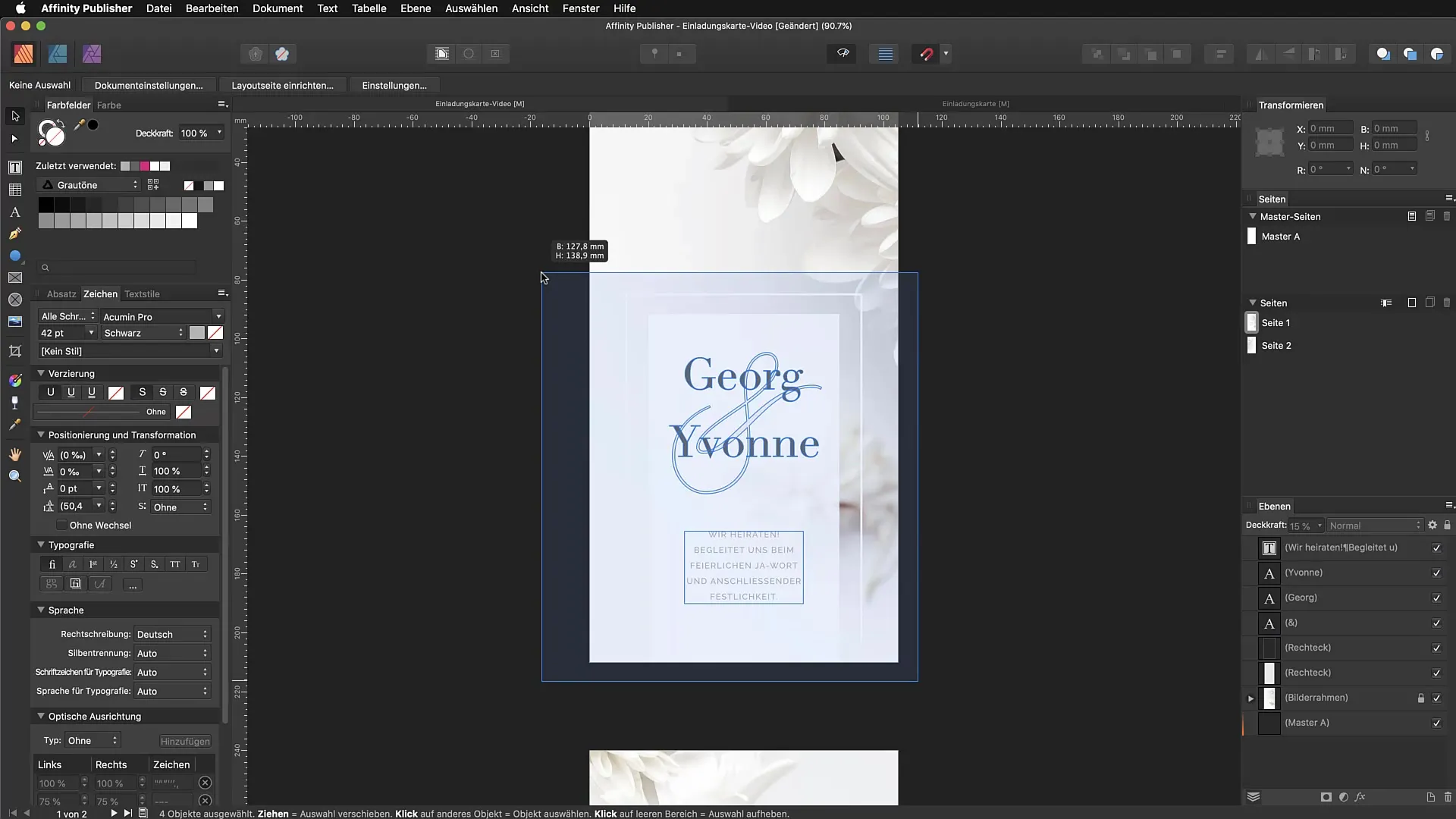
7. Käytä käsityökalua navigointiin
Käsityökalu mahdollistaa liikkumisen asiakirjassasi ilman, että vaihtaisit valittuja työkaluja. Pidä välilyöntinäppäintä alhaalla, kun työskentelet toisen työkalun kanssa, ja voit siirtää näkymää vapaasti.
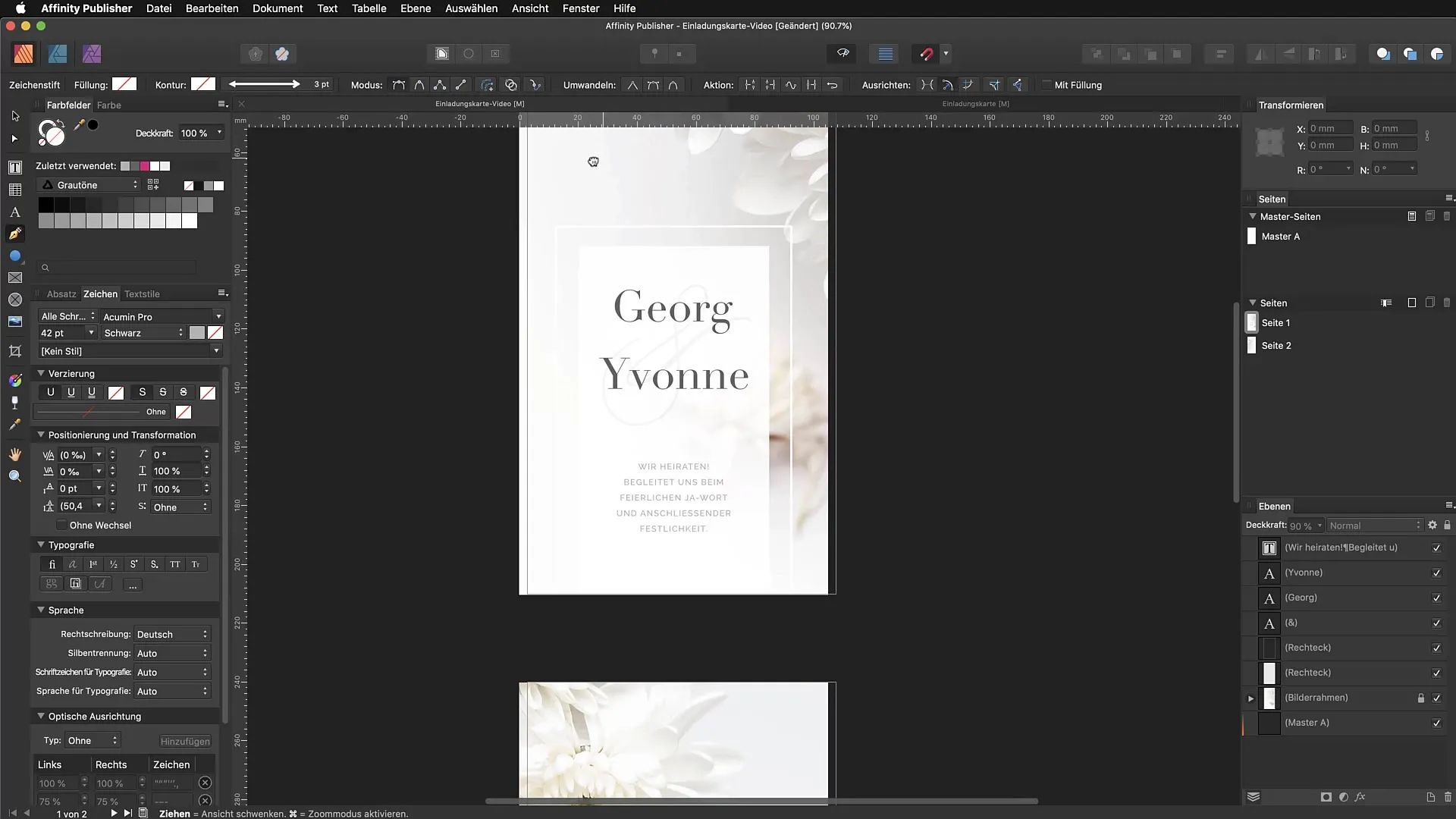
8. Palaa lintuperspektiiviin
Jos eksyt asiakirjassasi, paina Command + 0 saadaksesi kokonaiskuvan. Näin voit nopeasti nähdä koko sivun tai asiakirjan.
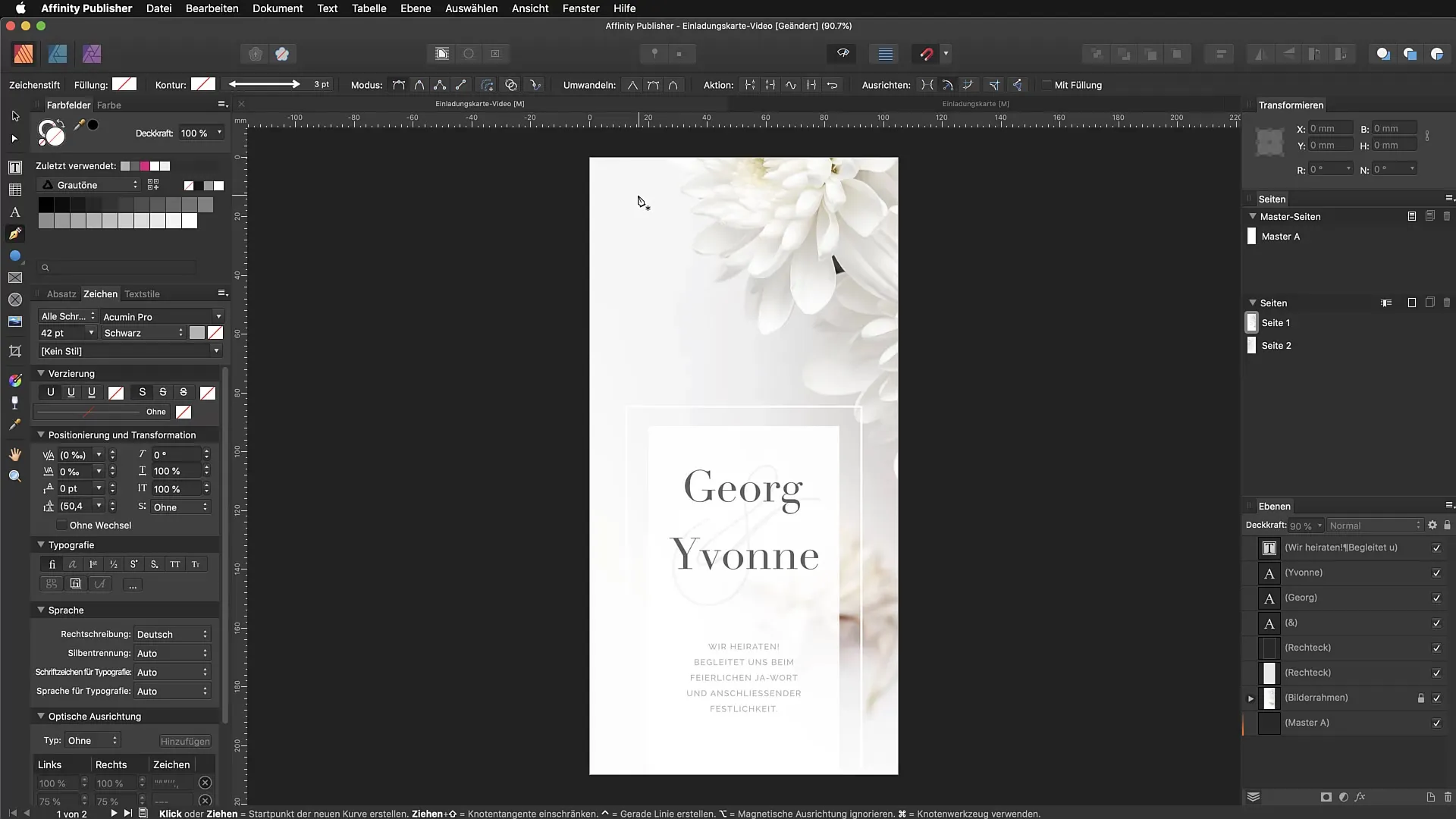
9. Navigaattorin käyttö
Käytä navigaattoria suunnistaaksesi asiakirjassasi. Voit vetää sen helposti studioalueelta ja muuttaa näkymää zoomaamalla sisään ja ulos.
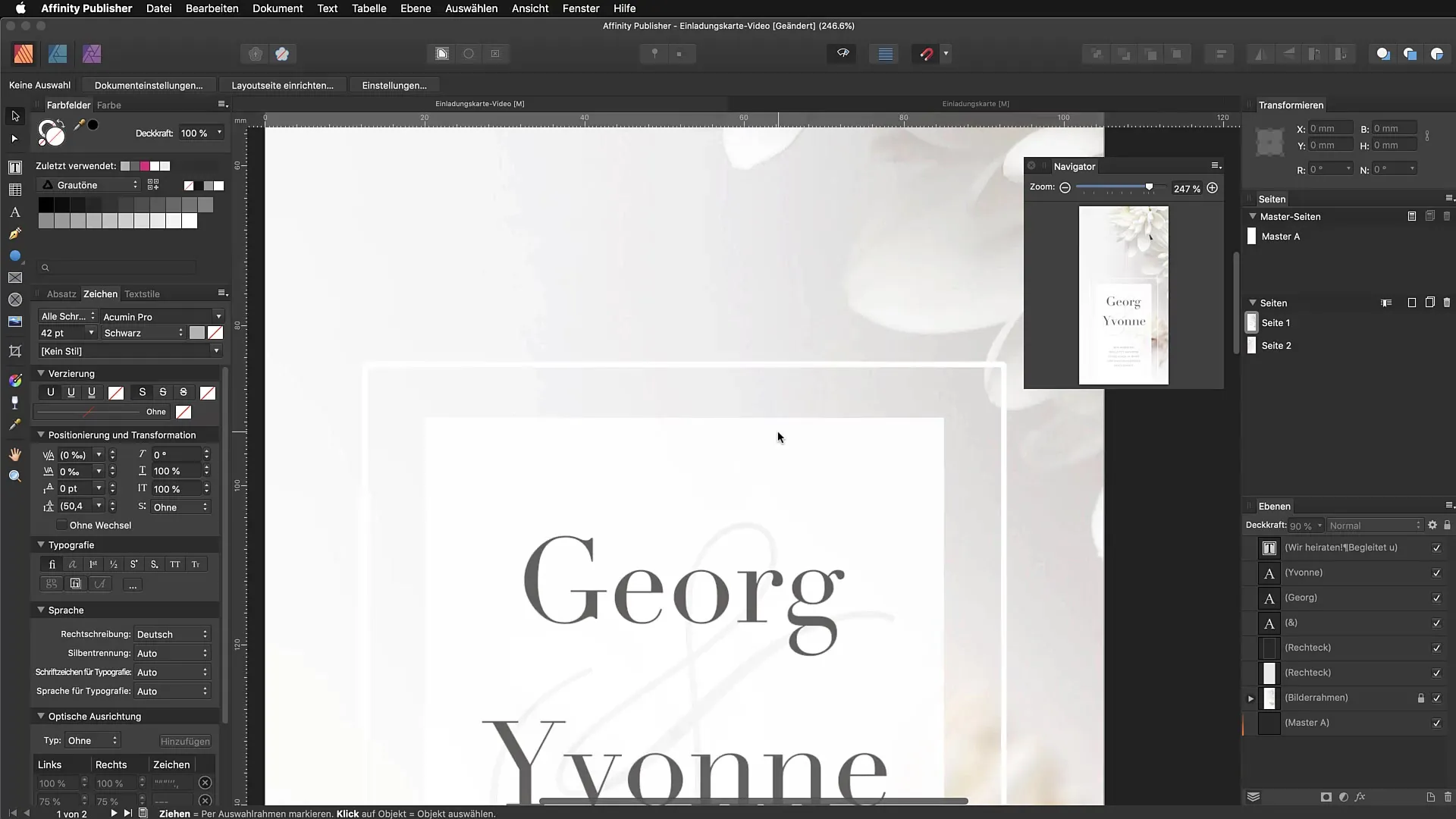
10. Näkymien tallentaminen
Voit nopeasti vaihtaa eri näkymien välillä tallentamalla näkymät. Siirry kohtaan "Lisää" ja lisää nykyinen näkymä. Myöhemmin voit nopeasti vaihtaa tallennettujen näkymien välillä Command + 0 tai valikon kautta.
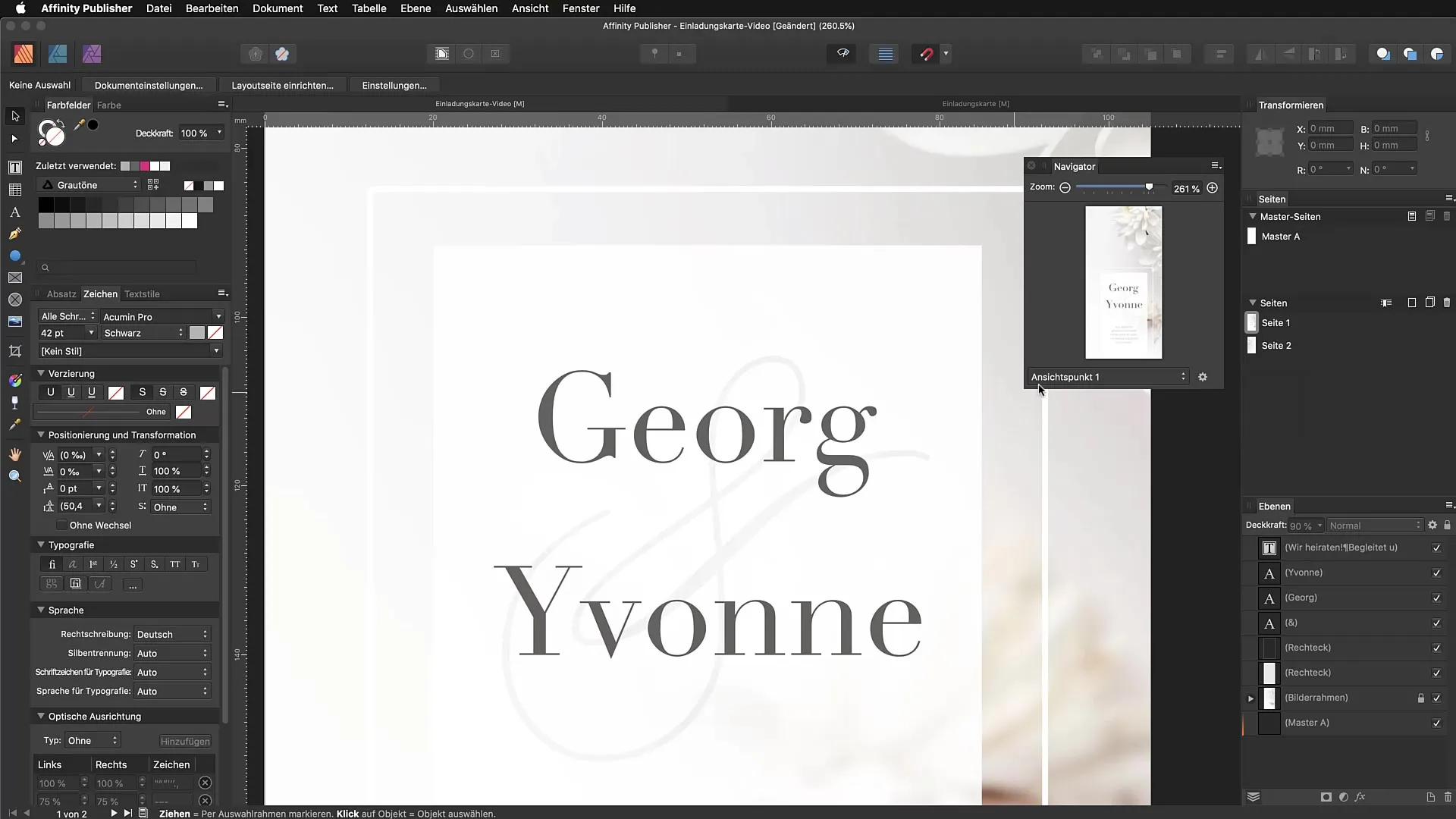
Yhteenveto – Tarkat valinnat ja nopea navigointi Affinity Publisherissa
Tässä oppaassa olet oppinut, kuinka voit tehdä tarkempia valintoja ja navigoida nopeammin Affinity Publisherissa käyttämällä kohdistettuja näppäinyhdistelmiä ja säätöjä. Hyödynnä vinkkejä parantaaksesi työskentelyprosessiasi merkittävästi.
Usein kysyttyjä kysymyksiä
Kuinka teen monivalinnan?Pidä Shift-näppäintä alhaalla ja napsauta haluamiasi objekteja.
Kuinka palautan valinnan?Napsauta objektien ulkopuolelle tai paina Escape-näppäintä.
Kuinka voin lukita objekteja?Käytä näppäinyhdistelmää Command + L lukitaksesi objektit.
Entä jos eksyn asiakirjassani?Paina Command + 0 palataksesi lintuperspektiiviin.
Kuinka tallennan näkymiä navigaattorissa?Siirry kohtaan "Lisää" ja lisää nykyinen näkymä.


